Er det elementer av nettsidene du hyppige som irriterer deg? I så fall er oddsen god at de også har irritert noen med et kjennskap til JavaScript som har tatt det på seg selv for å lage et brukerscript for å løse problemet. Greasemonkey er en Firefox-tillegg som lar deg installere og kjøre disse usercripts for å forbedre nettleseropplevelsen din. Det er en tilsynelatende uendelig forsyning av disse usercripts som legger til eller fjerner elementer på en side eller endrer utseende eller oppførsel. I denne veiledningen vil jeg vise deg hvordan du kommer opp og kjører med Greasemonkey.
Først, et raskt notat om nettleserkompatibilitet. Selv om Greasemonkey er en Firefox-tillegg, kan brukerskriptene som er skrevet for det, fungere i andre nettlesere, men støtten vil variere. I forbindelse med dette innlegget vil jeg holde fokus på å installere usercripts via Greasemonkey med Firefox.
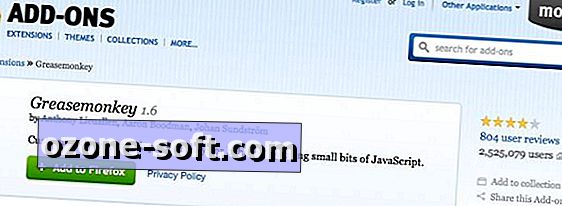
For å komme i gang, gå til Greasemonkey-tilleggssiden for å installere den. Etter installering og gjenoppstart av Firefox, er du klar til å gå inn i den brede verdenen av userscripts. Hvis du er på en Windows-maskin, vil du se at etter at du har startet Firefox, blir en Greasemonkey-knappene lagt til høyre for nettadresselinjen din. Denne prosessen blir ikke automatisert hvis du er på en Mac. Du må høyreklikke på området til høyre for nettadresselinjen, velg Tilpass fra høyreklikkmenyen, og dra deretter Greasemonkey-knappen til nettleseren din. (Hvis du ikke vil ha en annen knapp for å rote nettleseren din, kan du få tilgang til Greasemonkey-tillegget via Verktøy-menyalternativet.)
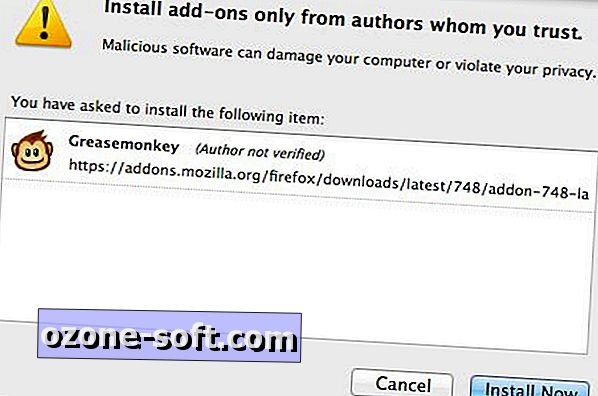
Greasemonkey-knappen brukes til å administrere usercripts. Hvis du klikker på knappen, deaktiveres alle skriptene dine, og klikk på den uttonte apen vil aktivere dem på nytt. Du kan også bruke pilen på høyre side av knappen for å få tilgang til Greasemonkey's alternativer og en liste over skriptene dine. I seg selv, men Greasemonkey-tillegget gjør ingenting. For å gi det noe å administrere, må du installere noen usercripts. Det sentrale lagringsstedet for slike skript er den passende tittelen Userscripts.org-nettstedet. Her finner du tusenvis av skript. Den beste måten å bla gjennom tilbudene er via søkefeltet eller etter taggen.
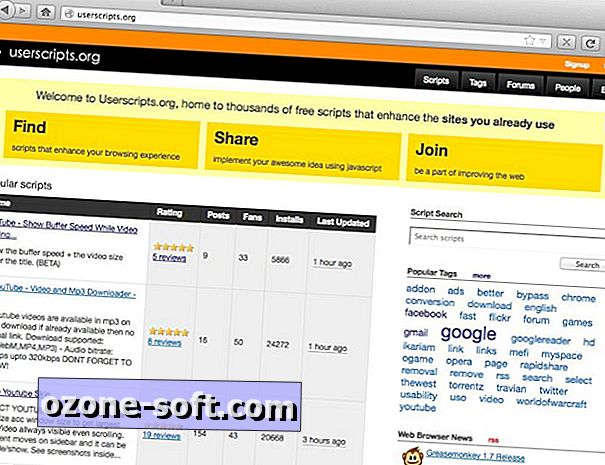
Når du finner et brukerscript som ser lovende ut, kan du lese beskrivelsen, se kildekoden og lese brukeranmeldelser og diskusjoner om skriptet. For å installere det, ikke klikk på den store nedlastningsknappen midt på siden - det er en bannerannonse - men klikk på den grønne Installer-knappen øverst til høyre som er synlig når du ser på Omsiden. Et lite installasjonsvindu vil dukke opp og vise deg hvilke nettsteder det skal kjøre på. Klikk på Installer-knappen for å legge den til Firefox.
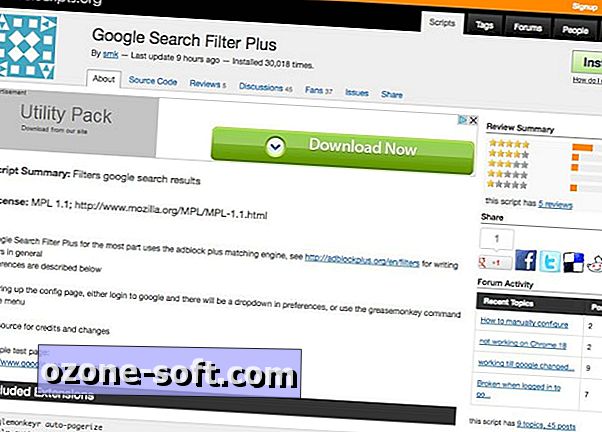



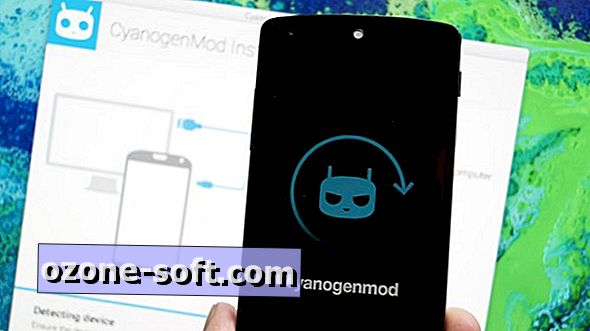





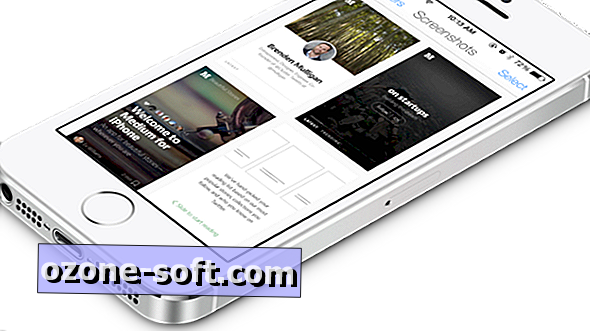
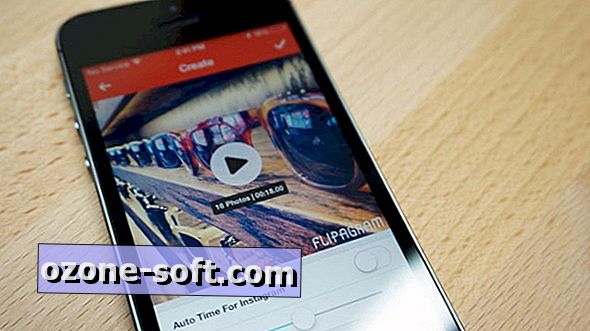
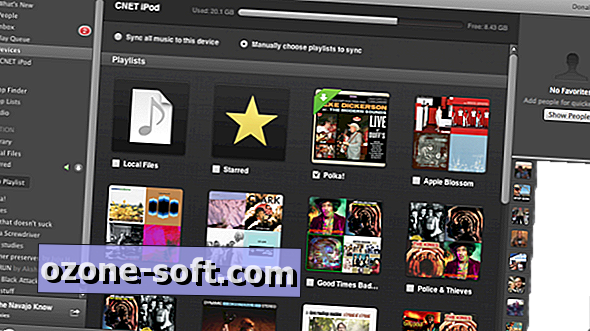

Legg Igjen Din Kommentar